为什么按f8进入不了安全模式 电脑不按f8怎么进入安全模式
更新时间:2023-06-08 11:21:18作者:haoxt
windows系统在出现一个问题的时候,可以在安全模式下进行检查并解决。大部分用户最熟悉的就是使用f8进安全模式,不过有用户按f8不能进安全模式,为什么按f8进入不了安全模式呢?按F8进不了安全模式说明系统不支持,可以尝试其他方法进,下面就来学习下电脑不按f8怎么进入安全模式的方法。
方法一:
1、按win+R键出现运行,在输入框输入msconfig。
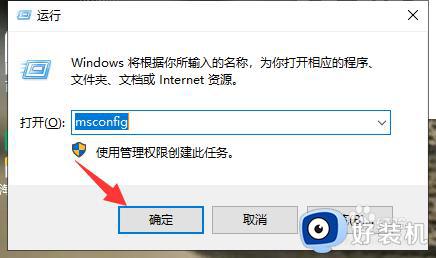
2、在弹出系统配置界面中,选择上方栏的引导选项。
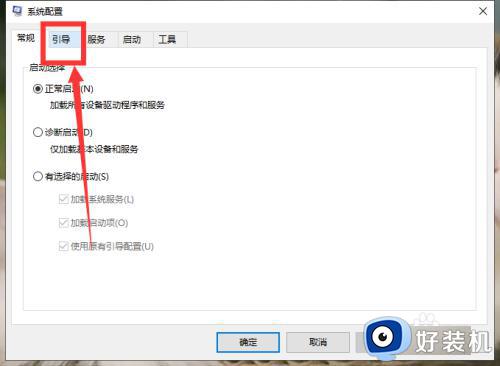
3、在引导界面中,勾选安全配置选项,点击应用确定即可。
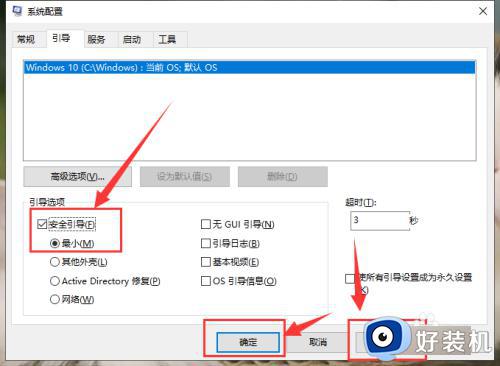
4、在弹出系统配置窗口中,点击重新启动选项即可。
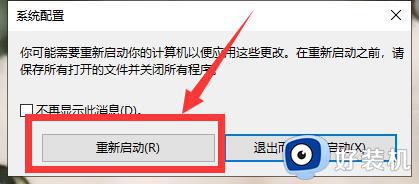
方法二:
1、按win+i进入windows设置界面中,选择更新和安全选项进入。
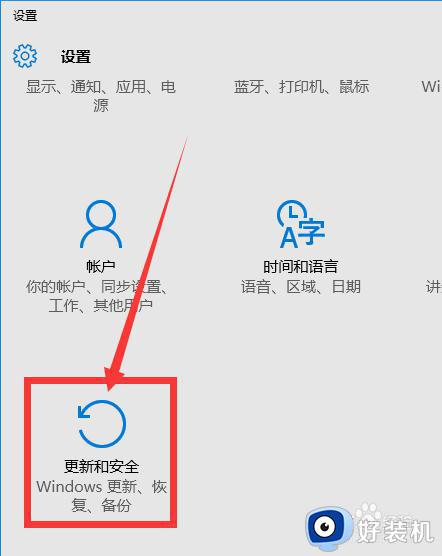
2、在左侧选项中选择恢复。然后点击立即重启。
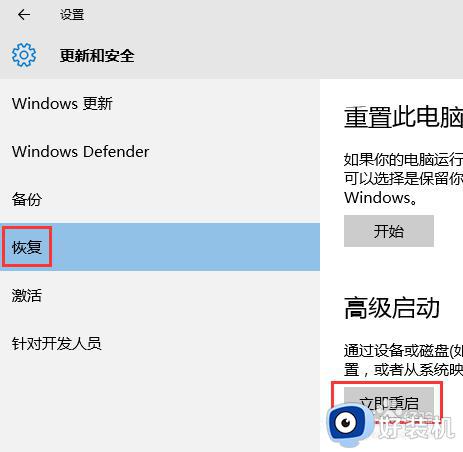
3、在选择一个选项界面中,用方向键选择疑难解答选项。
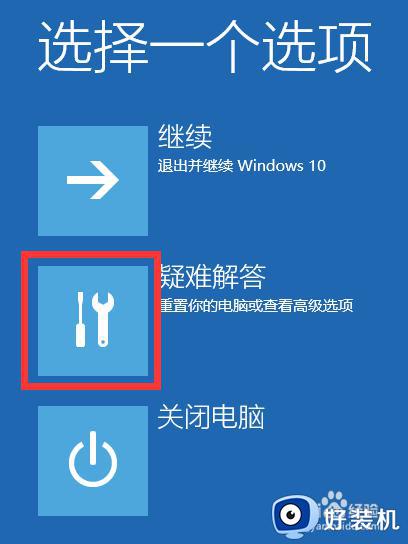
4、进入疑难解答界面后,按方向键选择高级选项即可。
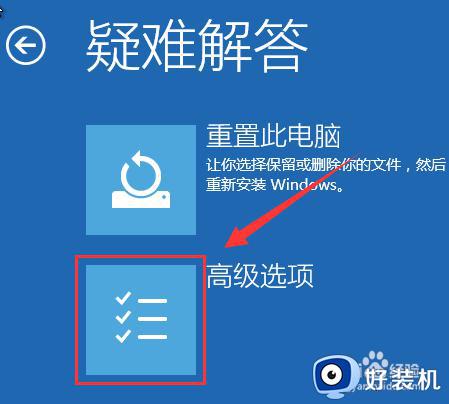
5、进入高级选项界面后,按方向键找到启动设置点击进入。
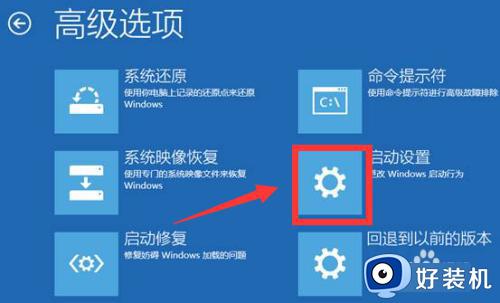
6、进入启动设置界面后,按回车键即可点击重启。

7、重启后,在启动设置选项中,按键盘上的F4选择安全模式进入即可。
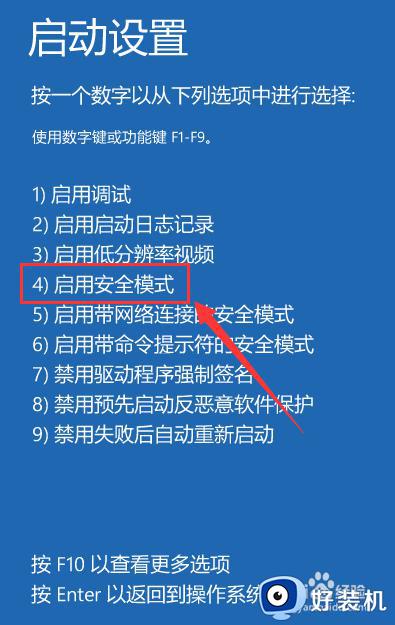
以上就是关于为什么按f8进入不了安全模式的解决方法,不按f8还可以通过其他的方法来进入安全模式,有需要的用户就可以来学习下这个教程。
为什么按f8进入不了安全模式 电脑不按f8怎么进入安全模式相关教程
- 华硕笔记本按f8进入不了安全模式 华硕笔记本按F8无法进入安全模式怎么解决
- 小米电脑按f几进入安全模式 小米笔记本按f8进不了安全模式怎么解决
- 电脑怎么进入安全模式 电脑进入安全模式方法
- 联想进入安全模式怎么操作 联想进入安全模式的方法
- 电脑按f8无法进入高级选项怎么办 开机按f8不能进入高级菜单选项解决方法
- windows开机进入安全模式按什么键 windows开机怎么进入安全模式
- msconfig怎么进入安全模式 安全引导进入安全模式怎么进
- 电脑蓝屏按f8键进入不了系统如何解决 电脑蓝屏开不了机按F8没反应怎么处理
- win10安全模式怎么进入?操作步骤不要错过
- 电脑开机连安全模式都进不去怎么办 电脑开机安全模式都进不去了如何解决
- chkdsk无法在只读模式下继续怎么回事 电脑运行chkdsk显示无法在只读模式下继续如何处理
- 电脑连网线没有网怎么回事 为什么网线插到电脑上却没有网
- 115网盘如何下载磁力资源 115网盘下载磁力链接文件的方法
- 如何卸载联想浏览器 怎么把联想浏览器卸载
- excel表格a列被隐藏了怎么弄出来 excel表格a列隐藏如何显示
- lenovo打印机怎么连接电脑 联想打印机如何和电脑连接
电脑常见问题推荐
- 1 百度网盘pc端怎么看共享文件 百度网盘电脑版如何查看共享文件
- 2 32位和64位的区别是什么 32位和64位系统的区别详解
- 3 秀米编辑器使用教程 秀米编辑器如何使用
- 4 wpsvba插件怎么安装 wps宏插件下载安装方法
- 5 windows进系统黑屏怎么办 windows系统黑屏一直进不了系统修复方法
- 6 设备管理器怎么打开 如何打开设备管理器
- 7 微信打字删除后面的字怎么取消 电脑微信打字会吃掉后面的字如何解决
- 8 网络经常断网又自动恢复怎么办 电脑自动断网一会儿又自动连上如何处理
- 9 steam下载位置更改方法?steam下载安装位置怎么改
- 10 itunes卸载不干净无法重新安装怎么办 电脑itunes卸载不干净安装不上如何解决
